手机摄像头如何变身网络摄像头 手机摄像头变身网络摄像头的方法有哪些
时间:2017-07-04 来源:互联网 浏览量:
今天给大家带来手机摄像头如何变身网络摄像头,手机摄像头变身网络摄像头的方法有哪些,让您轻松解决问题。
手机摄像头除了日常的拍照外还有其他什么用途?具体方法如下:
1电脑端设置:
在电脑端安装“智能摄像头SmartCam1.4电脑端”这个软件,软件体积很小,安装很方便。安装好后打开主界面,如图:
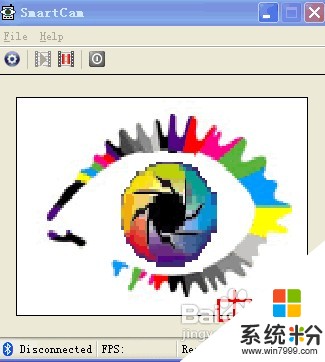 2
2这时我们也会看到在电脑右下角会出现一个小手机的图标,表示软件已成功运行。
 3
3选择File--Settings,在这里将Connection选择为Bluetooth方式,如图:
注:该软件还支持WIFI连接方式,同时还可以将视频以avi格式保存到电脑里,十分方便。 OK,电脑端设置完毕,很简单吧。下面开始设置手机端,也同样很简单。
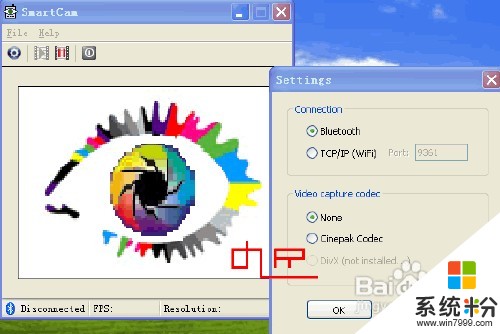 4
4手机端设置:
首先长按*键打开蓝牙功能。然后进入“智能摄像头SmartCam1.4手机端”的安装目录,我这里保存在“连接功能”里:
 5
5打开手机端软件后选择“选择”--“设置”,如图:
 6
6因为我们是用蓝牙连接的,所以对于“TCP/IP端口”不用去改动,只要改动分辨率即可。不过E71装好后默认为320*240,所以我们也不用去改动。摄像头选“主摄像头”,对于行货E71只有一个摄像头,水货E71还支持前置摄像头,这个关系不大。
设置完毕后选择“选择”--“连接”--“蓝牙”,如图:
 7
7这里会有一些设备选择,这是我之前使用过的。如果是第一次运行该软件的话则可能只有一个设备选择。其中第一个为计算机名,就是安装电脑端软件的机器名,因为是要和电脑连接,我就选择了这个。
 8
8 选择好后,很快,也就1秒钟时间便和电脑上的客户端连接上了
以上就是手机摄像头如何变身网络摄像头,手机摄像头变身网络摄像头的方法有哪些教程,希望本文中能帮您解决问题。
相关教程
- ·手机摄像头如何工作。 手机摄像头怎样工作。
- ·怎样将电脑内置摄像头变成一台摄像机照像机 将电脑内置摄像头变成一台摄像机照像机的方法
- ·摄像头用不了怎么办 摄像头无图像怎么修复
- ·#智能#旧手机怎样用来做监控摄像头。 #智能#旧手机用来做监控摄像头的方法。
- ·智能手机摄像头能否代替PC监控 怎样将手机摄像头作为PC端使用
- ·笔记本摄像头可以录像吗 笔记本电脑如何使用摄像头录像
- ·打印机连接上了无法打印 电脑和打印机连接后无法打印如何解决
- ·联想拯救者的键盘灯怎么亮 联想拯救者键盘灯颜色改变
- ·sd卡怎么在电脑上格式化 sd卡在电脑上怎么格式化
- ·笔记本电脑如何使用外接显示器 笔记本外接显示器连接方法
电脑软件教程推荐
- 1 笔记本电脑如何使用外接显示器 笔记本外接显示器连接方法
- 2 iphone关闭系统自动更新 如何禁用苹果手机系统自动更新功能
- 3 windows2016标准版激活密钥 Windows Server 2016 Standard Key购买渠道
- 4安卓模拟器可以root吗 模拟器root权限开启方法
- 5分辨率电脑一般是多少 电脑屏幕分辨率一般为多少
- 6笔记本电脑怎么连无线wifi 笔记本电脑连不上网络的原因及解决方法
- 7redmibook怎么进入bios 小米笔记本bios设置方法
- 8极米投影仪笔记本投屏 极米手机投屏
- 9爱普生怎么设置彩色打印 爱普生打印机彩色照片打印设置步骤
- 10电脑如何更改息屏时间 如何在电脑上设置屏幕自动息屏时间
电脑软件热门教程
- 1 万象收费机崩溃,客户机忘记解锁密码怎样查找原收费机IP地址?
- 2 电脑颜色变了怎么调回来 电脑屏幕颜色变淡了怎么调整
- 3 如何解决360随身wifi电脑无法识别 360随身wifi无法识别怎么办
- 4百度网盘文件如何分享? 百度网盘文件分享的方法有哪些?
- 5小米2如何升级MIUI V5最新系统 小米2升级MIUI V5最新系统的方法
- 6360电脑安全卫士如何开启多引擎查杀木马? 360电脑安全卫士开启多引擎查杀木马的方法有哪些?
- 7硬盘盘符图标如何修改?修改磁盘盘符图标的方法 硬盘盘符图标修改的方法
- 8宏基笔记本电脑如何设置一键U盘启动? 宏基笔记本电脑设置的方法一键U盘启动?
- 9想要在Nvidia显卡控制台修改分辨率的方法 如何在Nvidia显卡控制台修改分辨率
- 10开机时在显示滚动条时就重启怎么解决? 开机时在显示滚动条时就重启怎么处理?
